Инструкция по установке VCDS 📝
Введение 🛠️
Мы разработали данную инструкцию, чтобы обеспечить максимальный комфорт и успешность в установке приложения VCDS. Чтобы избежать возможных проблем, пожалуйста, внимательно следуйте всем пунктам инструкции.
Все упоминаемые здесь папки и файлы находятся в папке "02 - VCDS".
Прибор изначально прошит под использование VCDS + Вася, т.е. можно параллельно с VCDS установить и Вася, но тогда проблемы от VCDS могут сохраниться и у Вася. Если же шнур изначально прошит под Вася, то он будет работать только с Вася - это наиболее стабильная сборка.
Рекомендуем прошить прибор под «ВАСЯ» и использовать программу «ВАСЯ».
Подготовка к установке 🔧
Если у вас установлен антивирус или активен брандмауэр, перед установкой их необходимо перевести в неактивный режим (не выключать совсем, а отключить защиту). После установки программы нужно добавить всю папку с программой в доверенные программы в антивирусе. Затем работу антивируса можно восстановить. Отключите ВСЕ антивирусы, в том числе и стандартный Защитник Windows.
Отключение стандартного защитника Windows 🔧
Что нужно:
- Зайдите в Параметры.
- Перейдите в Безопасность Windows.
- Отключите ползунки так, как показано на скриншоте.
Если у вас есть сторонние антивирусы, то их тоже нужно отключить.
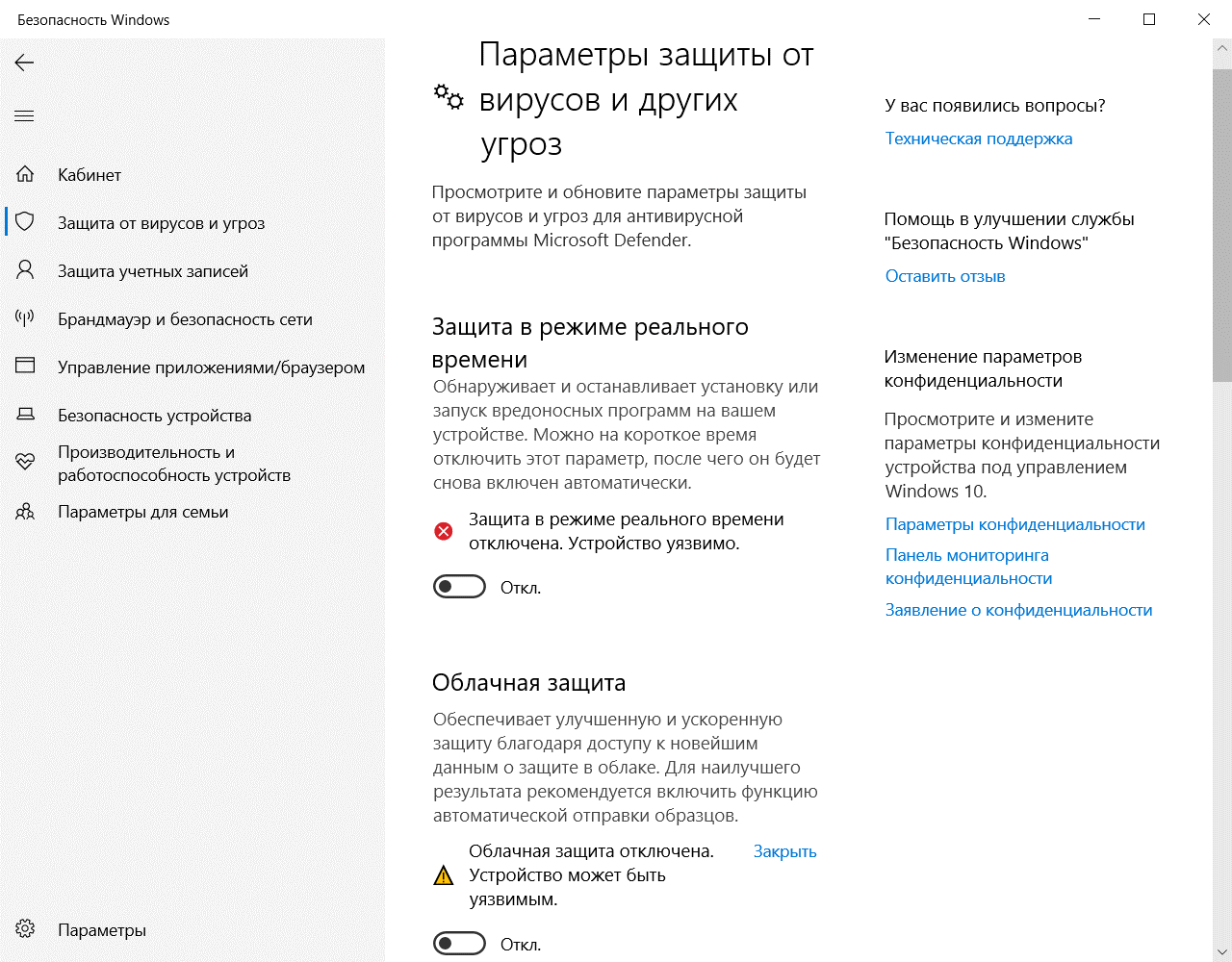
Отключение брандмауэра 🔒
На время установки следует отключить брандмауэр Защитника Windows.
Что нужно:
- Откройте Панель управления.
- Откройте Брандмауэр Защитника Windows.
- Сделайте все, как показано на скриншоте, и нажмите Ok.
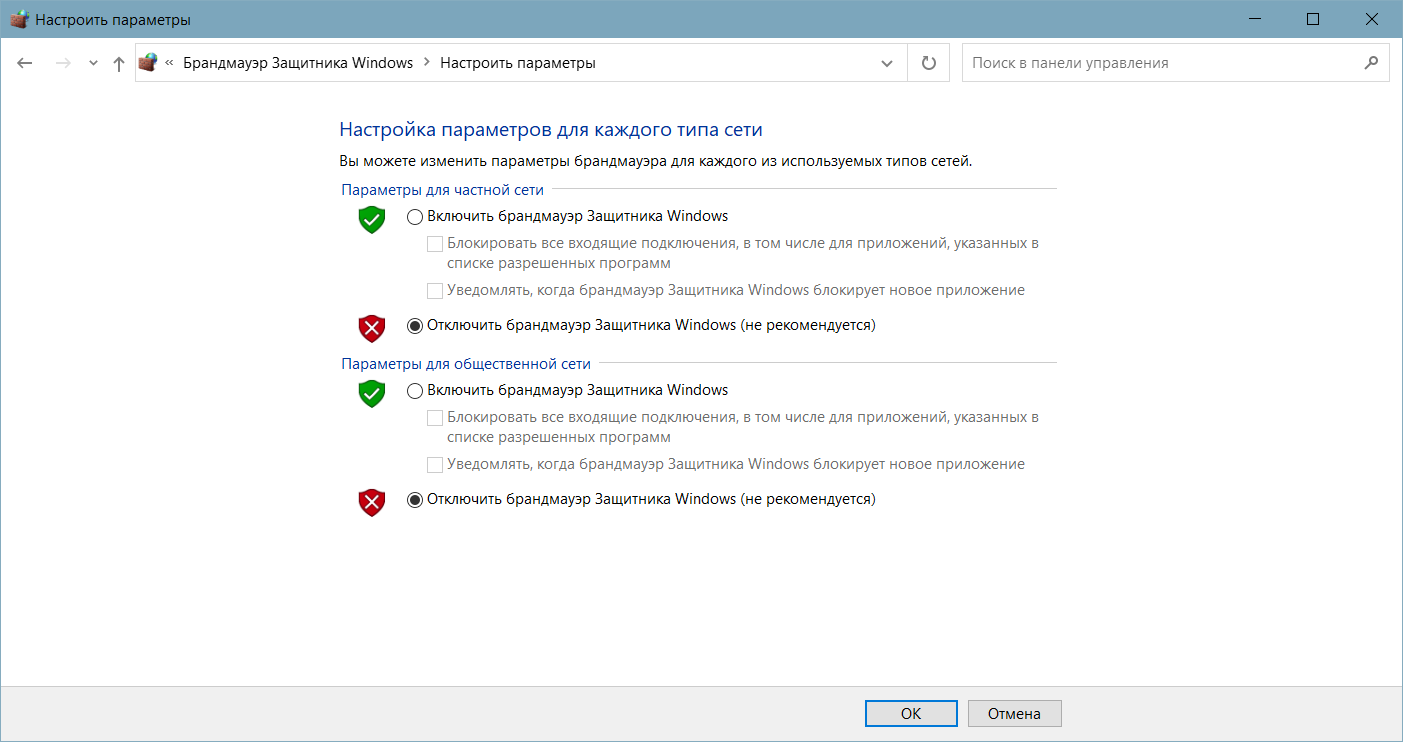
Установка программы 💻
- Скачайте и запустите файл
02 - hosts+.batот имени администратора. Этот файл добавит нужные строки вc:\windows\system32\drivers\etc\hosts, блокируя доступ программы к интернету. - Установите
01-Installer.exeиз папки02.01 - VCDS Russian - 20.4.2, желательно не менять путь установки. 2.1 Программу после установки не запускать. - Скопируйте файл
02-Loader.exeиз папки02.01 - VCDS Russian - 20.4.2в папку с установленной программой.
- Добавьте папку с установленной программой в исключения вашего антивируса (если он есть) и в исключения Защитника Windows!
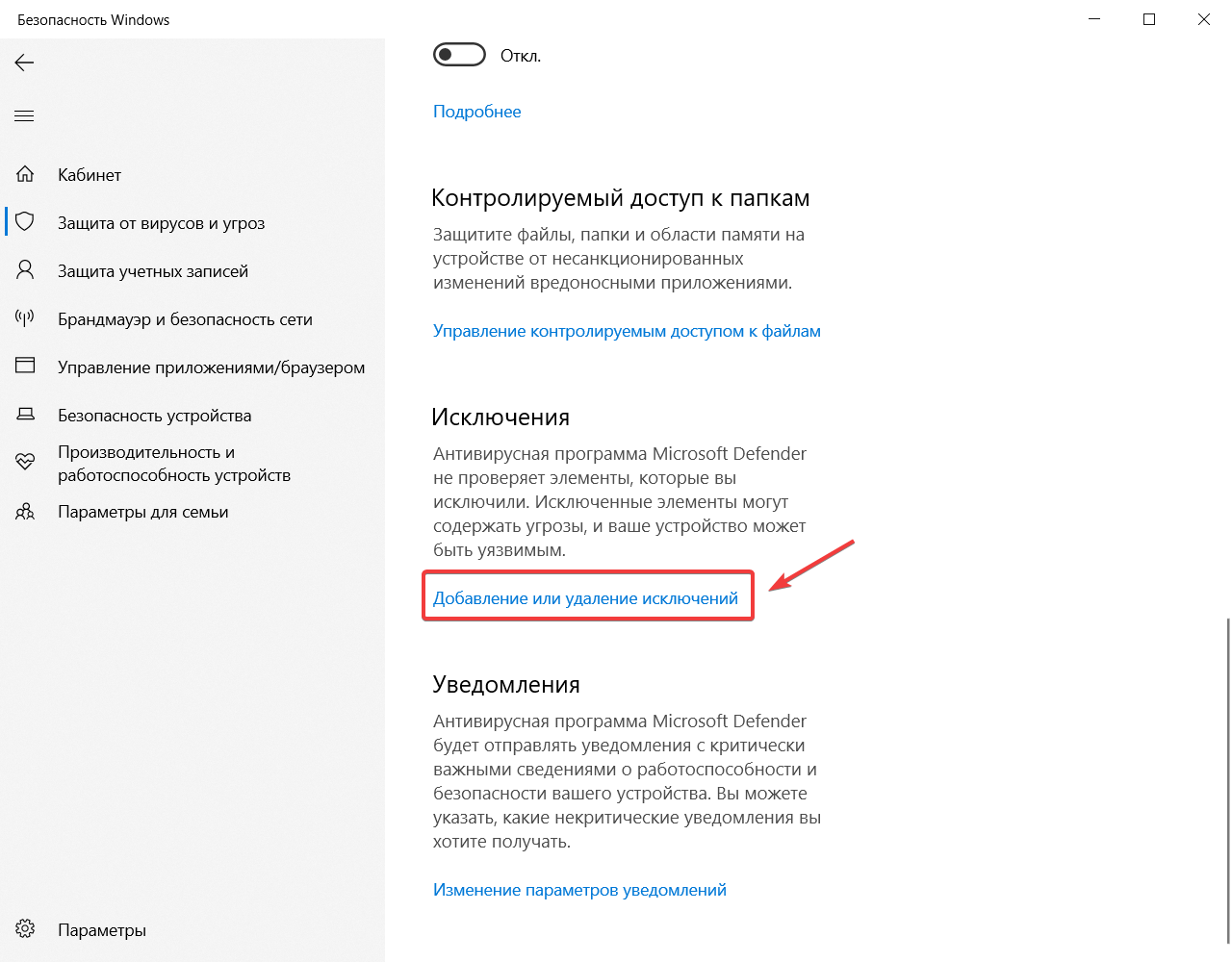
- Подключите шнур к ноутбуку.
- Подключите шнур к автомобилю.
- Включите зажигание (должна загореться лампочка на шнуре). Если лампочка не загорелась, то попробовать несколько раз вытащить и вставить шнур с разным порядком включения зажигания (до или после подключения шнура).
- Запустите программу, открыв файл Loader.exe из папки, где она установлена. Можно добавить ярлык на рабочий стол, но он должен вести именно к файлу Loader. Затем зайдите в настройки программы и проведите тест соединения. Если соединение успешно, нажмите кнопку «сохранить».
После того, как программа установлена и добавлена в исключения антивирусов, вы можете включить антивирусы обратно в работу. Это обеспечит безопасность вашей системы, не мешая работе программы.
Если что-то пошло не так 🛠️
-
Интерфейс не распознается (неизвестное устройство):
- Драйвер не установился. Нужно отключить проверку цифровой подписи драйверов Windows, а затем установить драйверы вручную повторно: файлы «01.01 - Drivers Universal» и «01.02 - Drivers Вася».
-
Ошибка по неготовности CAN при тесте интерфейса:
- Нажмите «Сохранить» даже в таком статусе.
- Закройте программу и отключите шнур полностью.
- Подключите шнур снова, запустите программу и проведите тест еще раз.
- Нажмите «Сохранить» - после этого все должно заработать.
Если у вас старое авто и/или отсутствует или не работает CAN, то это нормально, если статус готовности CAN будет отрицательным.
Дополнительная информация 📚
- На некоторых системах, в основном на Windows 7 64-bit, может возникнуть проблема с определением интерфейса шнура. В этом случае проблему можно решить простым настойчивым подсоединением шнура в соответствии с пунктом 7.
- На некоторых системах, в основном на Windows XP 32-bit, может быть проблемным первый запуск программы - Loader запускается и тут же вылетает. Просто запускайте программу еще раз - в следующий раз она запустится с первого раза.
- Если при тестировании в интерфейсе вышла ошибка по неготовности CAN, то нужно нажать кнопку "сохранить" даже в таком статусе, затем закрыть программу и полностью отключить шнур. После этого необходимо снова под�ключить шнур, запустить программу и провести тест еще раз. Нажмите "сохранить" - после этого все должно работать.
Файл "Drivers" не нужно трогать, если нет проблем с драйверами - они устанавливаются автоматически вместе с программой. Этот архив необходим, если операционная система не может автоматически установить драйверы (что практически никогда не происходит).
Если версия 19.6.1 не видит какой-то блок, попробуйте прочитать его через версию 18.9. Вы можете устанавливать несколько версий одного языка одновременно, но при установке "02-Loader" не забудьте переименовать путь установки (например, Ross-Tech/VCDS189) и указать такой же путь.
Много полезной информации и методичек по кодированию вы можете найти в Сообществе Кодировки VAG на Drive2.RU (https://www.drive2.ru/communities/3868).